Kreslící pomůcky
Následující funkce usnadňují 2D kreslení:
- Pravoúhlá síť bodů
- Konstrukční čáry
- Dočasné konstrukční čáry
- Přechodné konstrukční čáry
- Kreslení v pravoúhlém módu
- Krokový pohyb kurzoru
Ortho mód nebo přírůstek pohybu kurzoru se zobrazuje vpravo ve stavové liště. Také odpovídající ikony jsou zvýrazněny.
Pravoúhlá síť bodů
Síť bodů napomáhá k lepší orientaci při kreslení. Je tvořena hustější sítí menších bodů a řidší sítí větších bodů. Vzdálenost bodů je nastavitelná, stejně jako jejich barva. Síť lze vypnout. Síť také dobře slouží na zachytávání (pomocí mezerníku) a vkládání položek do dokumentu (strojní součásti, části dokumentů, pohledy ze 3D,…). Zachytávání na body sítě se zaokrouhluje na nejbližší bod v místě kurzoru a funguje i v případě, že je síť vypnuta. Nastavení sítě se ukládá funkcí "Výchozí parametry nového dokumentu" v roletovém menu "Nastavení". Každý nový dokument pak bude mít toto nastavení sítě.
Síť - SIT |
Tato funkce síť zapíná / vypíná a nastavuje její hustotu.
Konstrukční čáry
Konstrukční čáry vytvářejí pomocnou síť čar. Tyto čáry jsou nezávislé na ostatních položkách dokumentu. Zachytávat se dá na průsečíky konstrukční čáry s jakoukoli čárou, kružnicí, obloukem nebo křivkou. Na nejbližší průsečíky konstrukčních čar se snadno zachytává pomocí klávesy "C". Tvorba konstrukčních čar podléhá, tak jako u kreslení, kroku zpět a vpřed. Typy konstrukčních čar:
- Vodorovné
- Svislé
- Pod úhlem 1
- Pod úhlem 2
Počet konstrukčních čar v dokumentu je omezen na 100 vodorovných nebo svislých a 30 pod úhlem. Vysoký počet konstrukčních čar způsobuje ztrátu orientace. Počet úhlů úhlových konstrukčních čar je omezen na 2, a změna úhlu je možná po vymazání všech konstrukčních čar měněného úhlu. Funkce konstrukčních čar jsou dostupné z ikonového menu nebo roletového menu "Menu" a "Kreslící pomůcky".
Vytváření konstrukčních čar
Způsoby vkládání konstrukčních čar:
- Jednoduchá konstrukční čára na místo kurzoru
- Skupina konstrukčních čar vkládaných přírůstkem od poslední vkládané konstrukční čáry v kladném nebo záporném směru
- Skupina konstrukčních čar vkládaných přírůstkem od první vkládané konstrukční čáry v kladném nebo záporném směru
- Jednoduchá konstrukční čára vkládaná tečně k oblouku nebo kružnici
Mazání konstrukčních čar
Způsoby mazání konstrukčních čar:
- Mazání jedné nejbližší konstrukční čáry určitého typu konstrukčních čar (vodorovné, svislé,…)
- Mazání všech konstrukčních čar určitého typu konstrukční čáry
- Mazání kompletně všech konstrukčních čar v dokumentu
Tvorba konstrukčních čar
Kromě tvorby jednotlivých typů konstrukčních čar nebo skupiny konstrukčních čar, lze vytvářet vícenásobné konstrukční čáry.
Tvorba konstrukčních čar - TKC |
Tato funkce vytváří jednu nebo více konstrukčních čar všech typů - horizontální, vertikální nebo úhlové.
K dispozici jsou následující možnosti:
| Vytvoření horizontální / vertikální konstrukční čáry - vyberte umístění a směr nové konstrukční čáry (čar) bude vytvořena. Konstrukční čáry jsou vytvořeny v souladu s aktuálním nastavením – od základny v určité vzdálenosti od vybraného místa, v řetězu v určité vzdálenosti od předchozího místa nebo jsou taženy kurzorem |
| Vytvoření úhlové konstrukční čáry - dle předem nastaveného prvního úhlu, podobně jako horizontální / vertikální čáry |
| Vytvořit Úhlové konstrukčních čar – dle předem nastaveného druhého úhlu, podobně jako horizontální / vertikální čáry |
| Vlečení konstrukčních čar kurzorem - pokud je tato volba vybrána, je nová konstrukční čára tažená kurzorem do umístění. Ve výchozím nastavení je krok vlečení nastaven - například v krocích po 1 mm. Vzdálenost od výchozího místa se zobrazí u kurzoru. Pokud je tato volba vypnuta, je vzdálenost nové konstrukční čáry definována vstupy z klávesnice nebo z měření. |
| Nastavení kroku vlečení a úhlů - nastavuje přírůstek vlečení nebo předdefinovaný první a druhý úhel úhlových konstrukčních čar. |
| Měření vzdálenosti od zadaného bodu |
| Měření vzdálenosti od předchozí čáry |

Volba směru nové konstrukční čáry
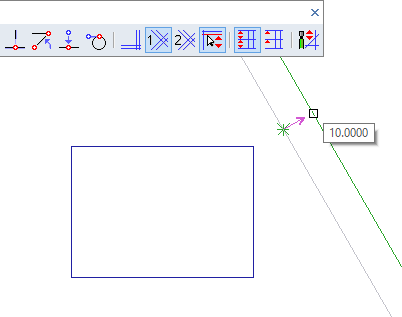
Konstrukční čára tažená kurzorem, v závislosti na předchozí výběr

Ikony funkcí konstrukčních čar
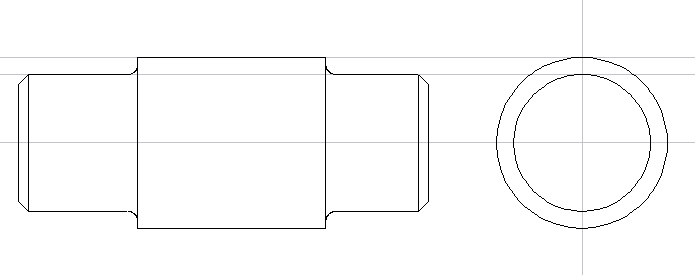
Příklad použití konstrukčních čar při vytváření pohledu bokorys ve 2D.
Dočasné konstrukční čáry
Dočasné konstrukční čáry jsou automaticky vytvořeny v místě poslední lokace v následujících situacích:
- Kreslení čáry, kreslení linie nebo násobné čáry
- Dočasná hranice při natažení k hranici nebo ořezání
- Během vlečení položek v místě referenčního bodu
- Během protažení položek v místě referenčního bodu
Ve výchozím nastavení jsou tyto dočasné konstrukční čáry aktivní pro 2D kreslení ve 3D. Můžete posouvat kurzor podél těchto konstrukčních čar a snadno sledovat horizontální nebo vertikální posun. Při kreslení ve 3D, nemusíte vždy rozpoznat směry X nebo Y správně vzhledem k natočení pohledu.
Přechodné konstrukční čáry
Přechodná konstrukční čára nebo čáry jsou přechodně zobrazeny dočasné čáry, pokud se kurzor nachází poblíž souřadnic X nebo Y:
- Umístění x = 0, y = 0 (souřadnice počátku)
- Označený bod, jako koncový nebo střední bod položky
- Počáteční bod Poly Line.
Přechodové čáry zmizí, pokud se kurzor pohybuje od nich více než je definovaná vzdálenost. Posunete-li kurzor podél přechodné konstrukční čáry až do místa křížení, můžete se na něj zachytit.
Chcete-li zapnout nebo vypnout tyto dočasné a přechodné konstrukční čáry, spusťte příkaz "CFG" nebo zvolte Ortho režimy, konstrukční čáry
Step mód
Step mód nastaví krokový pohyb kurzoru. Přesněji řečeno, je-li step mód zapnutý, pak při udávání polohy zachycení dojde k zaokrouhlení polohy podle nastaveného kroku. Při zapnuté automatické detekci položek se kurzor pohybuje plynule, ale poloha zachytávání je zaokrouhlována. Při vypnuté automatické detekci položek, se osový kříž pohybuje krokově dle nastavené hodnoty step módu. Stav step mód je vypisován ve stavovém řádku. Step mód je výhodné používat kombinovaně s ostatními kreslícími pomůckami, například s uživatelským souřadným systémem.
Nastavení step módu - STE, F9 |
Zapíná / vypíná step mód. Nastavuje velikost kroku.
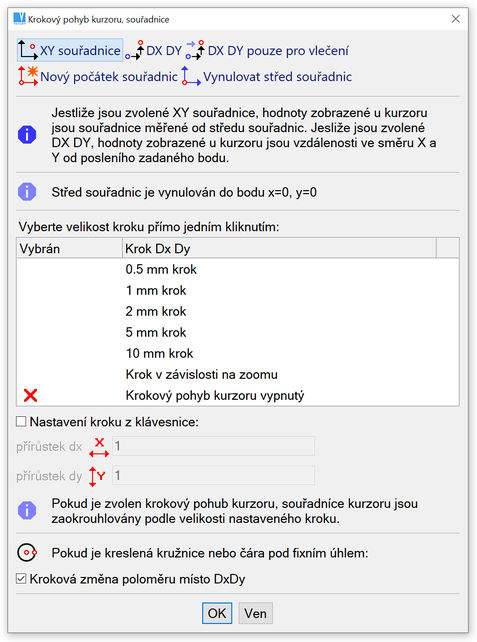
Nastavení kroku kurzoru a středu souřadného systému
Ortho mód
Ortho režim je zastaralá metoda. Je k dispozici jako starší verze. Doporučujeme pracovat spíše s dočasnými a přechodnými konstrukčními čarami než s Ortho režimem. Kromě toho může být Ortho režim nepohodlný při protahování, kde můžete mít rovinu kreslení zobrazenou pod různým úhlem pohledu.
Zapnutý Ortho mód umožní kreslit čáry pouze ve vodorovném nebo svislém směru. Výsledný směr určuje poloha kurzoru od poslední zadané polohy. Opětovným zapínáním Ortho módu se kreslení přepíná na kreslení jen vodorovně nebo jen svisle, přičemž poloha kurzoru směr kreslení neovlivní. Stav Ortho módu je vypisován ve stavovém řádku a odpovídající ikony jsou zvýrazněny.
Ortho módy, konstrukční čáry |
Tento příkaz nastavuje Ortho mód nebo dočasné konstrukční čáry.
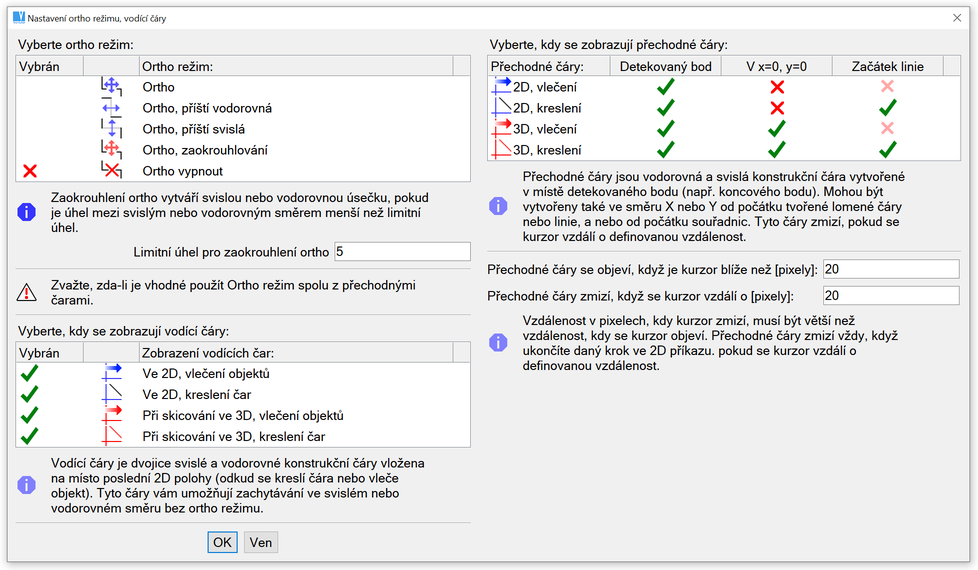
Nastavení Ortho nebo dočasné konstrukční čáry
Následující příkazy nastavují Ortho módy:
Ortho - ORT, F11 |
Zapíná Ortho mód.
Ortho - ORTH |
Zapíná Ortho mód tak, že první čára bude vodorovně.
Ortho - ORTV |
Zapíná Ortho mód tak, že první čára bude svisle.
Zaokrouhlovací Ortho |
Během kreslení se zapíná Ortho mód po přiblížení k vodorovnému nebo svislému směru. Úhel, při kterém dojde k aktivaci, se dá nastavit.
Nastavení úhlu pro Ortho, zaokrouhlování |
Nastaví úhel, při kterém dochází k zapínání Ortho.
Ortho módy – Shift + F11 |
Otevře pop-up menu se všemi Ortho módy.
Ortho vypne - NOR, Shift + F11 |